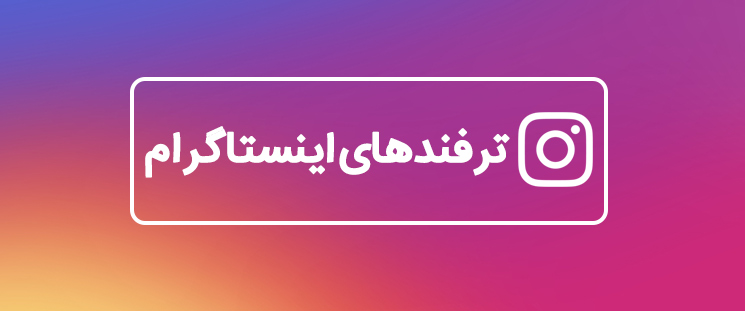همانطور که میدانید این روزها شبکهی اجتماعی اینستاگرام نه تنها در میان ایرانیان بلکه در همه جهان محبوب است. البته بهتر است بدانید که این شبکهی اجتماعی تنها در میان جوانان پرطرفدار نیست، بلکه طبق آمار ۳۲% از بزرگسالان نیز طرفدار پروپا قرص این اپلیکیشن هستند؛ افرادی که به تازگی قصد دارند از این اپلیکیشن استفاده کنند یا اینکه میخواهند سطح خود را بالا ببرند بهتر است که با ترفندهای آن آشنا شوند.
هر چند افراد مختلف از اینستاگرام از اینستاگرام با اهداف مختلف استفاده میکنند. برخی از کاربران از طریق اینستاگرام یک کسبوکار اینترنتی راهاندازی کردهاند، برخی دیگر بازاریابی محتوا یا کارشناس دیجیتال مارکتینگ هستند که اکانت اینستاگرام مشتریان خود را مدیریت میکنند یا اصلاً عدهای کاربر عادی هستند که برای ارتباط با دوستان خود از این اپلیکیشن استفاده میکنند. مهم نیست که شما در کدام دسته از کاربران اینستاگرام قرار میگیرید مهم این است که با یادگیری ترفندهای اینستاگرام و نکاتی که کمتر کسی از آنها اطلاع دارد میتوانید از این اپلیکیشن به بهترین شکل استفاده کنید.
ما در این مقاله ۲۶ تا از جالبترین و مفیدترین ترفندهای اینستاگرام که کم تر کسی از آنها مطلع است را به خوانندگان وبلاگ نوین آموزش میدهیم و نحوهی استفاده از هرکدام را به شکل کامل برایتان شرح میدهیم. پس اگر قصد دارید یک اینستاگرامر حرفهای شوید، این 26 ترفند اینستاگرام را از دست ندهید.

به دنبال افزایش فالوور اینستاگرام خود هستید؟
با ثبت نام در ربات اینستاگرام، راحتی میتوانید هزاران فالوور واقعی و ایرانی داشته باشید که با شما در تعامل هستند.
ثبت نام و دریافت 100 فالوور رایگان
۱- از زمان پُست گذاشتن صفحات محبوبتان مطلع شوید
اولین مورد از ترفندهای اینستاگرام مطلع شدن از زمان بهروزرسانی صفحه اینستاگرام دوستان است. مطمئناً همهی ما یک یا چند نفر را در لیست فالوئرهای خود داریم که اهمیت زیادی برایمان دارند و دوست داریم که تکتک پستهایشان را به محض بارگذاری شدن مشاهده کنیم؛ یا یکی از صفحات اینستاگرام مورد علاقهتان میخواهد شرایط مسابقه خود را در روز مشخصی اعلام کند و شما میخواهید اولین فردی باشید که در این مسابقه شرکت میکند. سوال اینجاست که چگونه میتوان از این بهروزرسانیها مطلع شد؟
خب، اینستاگرام چنین امکانی را در اختیار کاربران قرار میدهد. شما میتوانید از این اپلیکیشن بخواهید هر زمان که فرد محبوبتان پُستی را به اشتراک گذاشت به شما اطلاع بدهد. برای استفاده از این امکان تنها کافی است برای هریک از کاربران مورد نظر خود گزینهی ارسال نوتیفیکیشن یا همان Turn on Post Notifications را فعال کنید.
برای فعال کردن این ترفند اینستاگرام به صفحهی مورد نظر بروید و روی علامت ... (3 نقطه) در گوشهی سمت راست کلیک کنید و در منوی ظاهر شده گزینه Turn on Post Notifications را انتخاب کنید.
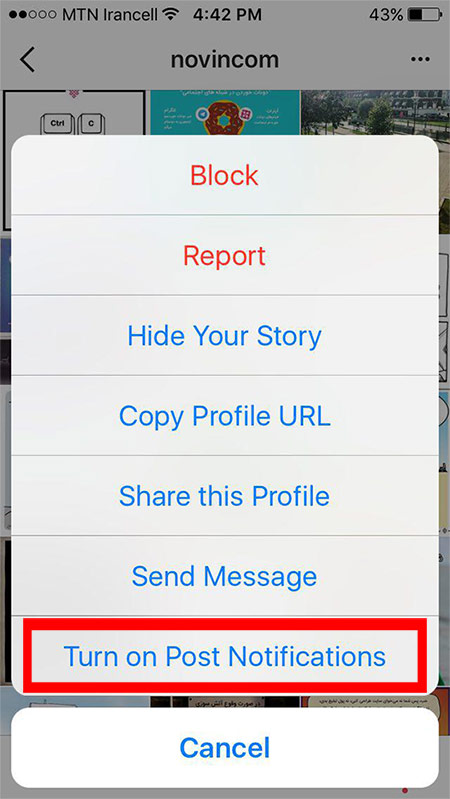
جهت غیرفعال کردن این امکان، تنها کافیست مراحل گفته شده را بار دیگر تکرار کرده و نوتیفیکیشن آن را خاموش کنید. البته به یاد داشته باشید که برای بهرهمند شدن از این امکان ابتدا باید نوتیفیکیشنهای اپلیکیشن اینستاگرام را در تنظیمات گوشی خود فعال کرده باشید:
- فعال کردن نوتیفیکیشن اینستاگرام در آیفون و آیپد: ابتدا به Settings بروید و سپس روی Notifications کلیک کنید. حال اپلیکیشن اینستاگرام را انتخاب کنید و سپس روی Allow Notifications کلیک کنید.
- فعال کردن نوتیفیکیشن اینستاگرام در اندروید: ابتدا به Settings بروید، سپس Apps را انتخاب کنید. درنهایت اینستاگرام را انتخاب کرده و گزینهی ارسال نوتیفیکیشن را فعال کنید.
۲- همهی عکسهایی که لایک کردهاید را ببینید
آیا تابهحال شده بخواهید تمام عکسهایی که لایک کردهاید را در یک صفحه و به صورت یکجا مشاهده کنید؟ برای این کار کافی است به صفحهی شخصی خودتان بروید و سپس روی Options کلیک کنید. این گزینه در آیپد و آیفون با عکس چرخدنده و در گوشیهای اندروید با علامت ۳ نقطه عمودی مشخص شده است. پس از وارد شدن به این بخش روی گزینه Posts You’ve Liked کلیک کنید.
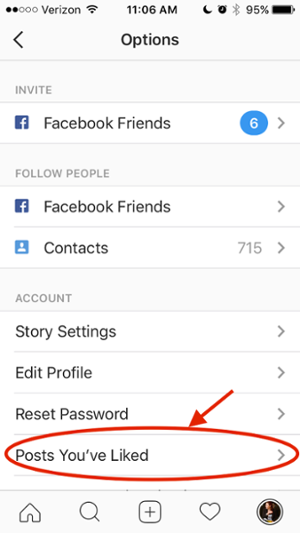
اگر از لایک کردن عکسی پشیمان شدهاید، میتوانید با کلیک کردن روی هر عکس وارد پُست مورد نظر شده و سپس با کلیک کردن روی آیکون قلب آن را اصطلاحاً Unlike کنید. آن کاربر از آنلایک شدن پست توسط شما مطلع نخواهد شد و نوتیفیکیشنی دریافت نخواهد کرد.
۳- مجموعهای از عکسهای ذخیره شده بسازید
یکی از جالبترین ترفندهای اینستاگرام، ایجاد آلبوم تصاویر است. اینستاگرام علاوه بر نمایش عکسهای لایک شده بهصورت یکجا، امکان دیگری هم دارد. امکانی که به شما اجازه میدهد یکسری از عکسها را ذخیره کرده و با آنها یک مجموعه بسازید. برای استفاده از این ترفند اینستاگرام به صفحهی پروفایل خود رقته و روی علامت بوکمارکی که در گوشهی سمت راست منوی بالای عکسهایتان قرار دارد کلیک کنید.
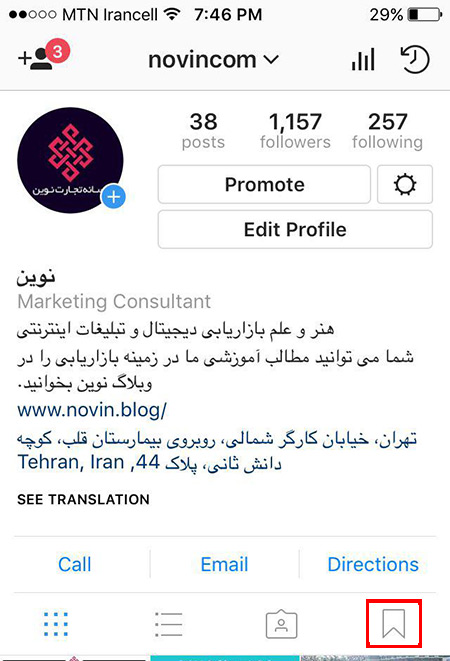
سپس روی تب Collections کلیک کنید و Create Collection را انتخاب نمایید و نام دلخواهتان را انتخاب کنید. برای مثال مثال در تصویر زیر یک مجموعه برای ذخیره کردن غذاهای رستورانهای مختلف با نام All The Food درست شده است.
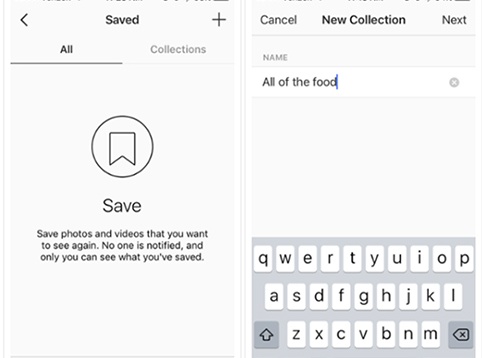
بعد از انتخاب نام روی گزینهی Done کلیک کنید. بنابراین از این به بعد میتوانید عکسهای موردعلاقه و مرتبط را در این مجموعه ذخیره کنید. ذخیره کردن عکسها در مجموعه نیز بسیار ساده است، تنها کافی است زیر هر پست مورد نظر روی علامت بوکمارک کلیک کنید.
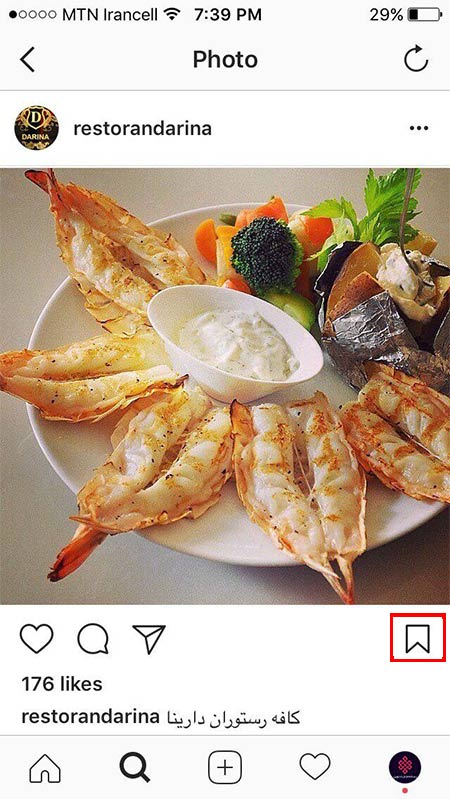
در آخر، دوباره به مجموعهی خود مراجعه کرده و زیرمجموعهی مورد نظر خود را انتخاب کنید. سپس روی Add to Collection کلیک کنید و از لیستی که باز میشود هر تعداد از عکسهای مورد نظر خود را انتخاب کنید.
۴- عکسهایی که دوستانتان به تازگی لایک کردهاند یا کامنت گذاشتهاند را مشاهده کنید
اگر به دنبال این هستید که تعداد بیشتری از دوستان خود را در اینستاگرام پیدا کنید، این کار را میتوانید از طریق دوستان فعلی خود انجام دهید. درواقع میتوان گفت احتمال اینکه شخصی دوست مشترک با شما داشته باشد بسیار زیاد است و شما با مشاهده لایکهای افرادی که فالو کردهاید میتوانید این دوستهای مشترک را پیدا کنید.
 حتما بخوانید: آموزش اینستاگرام: چگونه فالوور و لایک های بیشتری داشته باشیم؟
حتما بخوانید: آموزش اینستاگرام: چگونه فالوور و لایک های بیشتری داشته باشیم؟
برای انجام این کار روی آیکون قلب در نوار منوی پایین اینستاگرام کلیک کنید. شما در این صفحه لیستی از لایکها و کامنتهایی را مشاهده میکنید که دیگران روی پستهای شما گذاشتهاند. در بالای صفحه تَبی با عنوان Following قرار دارد که با کلیک کردن روی آن میتوانید فعالیت افرادی که فالو کردهاید را مشاهده کنید.
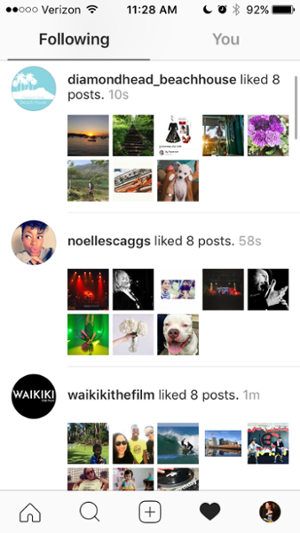
بنابراین اگر میخواهید دوستان مشترک خود را پیدا کنید یا اینکه فعالیت دوستان خود را زیر نظر بگیرید، این ترفند اینستاگرام به کمک شما میآید.
۵- جستجو در عکسها بدون نگرانی از لایک کردن اشتباهی
آیا تابهحال شده بخواهید عکسهای شخصی فردی را مشاهده کنید، اما نگران باشید که نکند به اشتباه عکسهایش را لایک کنید؟
برای اینکه ترس خودتان را از بین ببرید میتوانید گوشی خود را در حالت پرواز یا Airplane Mode قرار دهید تا دسترسی اینترنت آن قطع شود. در چنین شرایطی، اگر اشتباهی روی یک عکس ۲ بار کلیک کنید خیالتان راحت است که آن را لایک نکردهاید. البته لازم به ذکر است که عکسها زمانی که گوشی در حالت پرواز باشد بارگزاری نمیشوند. بنابراین زمانی که به اینترنت متصل هستید اجازه دهید تصاویر کاملاً بارگذاری شوند و سپس اینترنت خود را قطع کنید.
- برای قرار دادن گوشی در حالت Flight Mode در آیفون و آیپد: منوی پائین صفحه را به سمت بالا بکشید و روی آیکونی که عکس هواپیما دارد، کلیک کنید. یا به Settings بروید سپس روی Wi-Fi کلیک کنید و درنهایت روی گزینه Airplane Mode بزنید.
- گذاشتن گوشی در حالت Flight Mode در اندروید: منوی بالای صفحه را به سمت پایین بکشید و با حرکت دادن منو به سمت چپ و راست وارد Settings شوید و سپس روی Airplane Mode کلیک کنید.
۶- تاریخچه جستجوی خود را پاک کنید
خب، این یکی از ترفندهای اینستاگرام مخصوص کسانی است که دوست ندارند هیچ ردی از خود به جای بگذارند. خوشبختانه اینستاگرام هم این امکان را برای کاربرانش فراهم کرده است. برای این کار به قسمت Options (علامت چرخدنده در آیفون و آیپد و علامت ۳ نقطه در اندروید) در صفحهی پروفایل خود بروید. در منویی که برایتان باز میشود روی گزینه Clear Search History کلیک کنید و سپس Yes, I’m sure را انتخاب کنید.
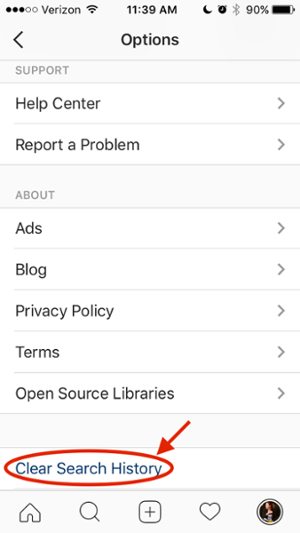
۷- ترتیب فیلتر عکسها را عوض کنید و آنهایی که دوست ندارید را مخفی کنید
این ترفند اینستاگرام مخصوص افرادی است که به اصطلاح اینستاگرام باز هستند! اگر از اینستاگرام زیاد استفاده میکنید، پس احتمالاً چند فیلتر عکس محبوب هستند که بیشتر اوقات از آنها استفاده میکنید. بنابراین، برای اینکه ویرایش تصاویر را آسانتر انجام دهید میتوانید ترتیب فیلترهای اینستاگرام را عوض کنید و فیلترهایی که دوست ندارید را مخفی کنید.
برای استفاده از این ترفند اینستاگرام یک عکس جدید در اینستاگرام آپلود کرده و وارد صفحهی انتخاب فیلتر شوید. سپس به طرف راست منو حرکت کنید و روی Manage کلیک کنید.
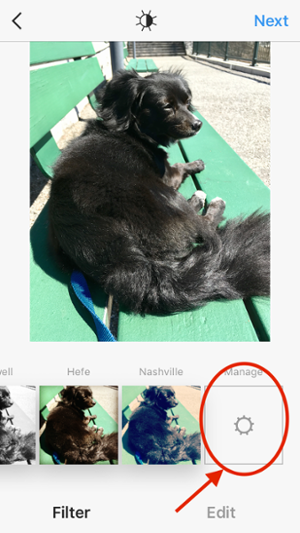
برای تنظیم ترتیب فیلترها، انگشت خود را روی 2 خط خاکستری رنگ کنار فیلتر مورد نظر قرار دهید و آن را به جایگاه مورد نظر خود بکشید. برای مخفی کردن فیلترها هم کافی است که روی تیک کنار فیلتر بزنید و آن را از حالت انتخاب خارج کنید.
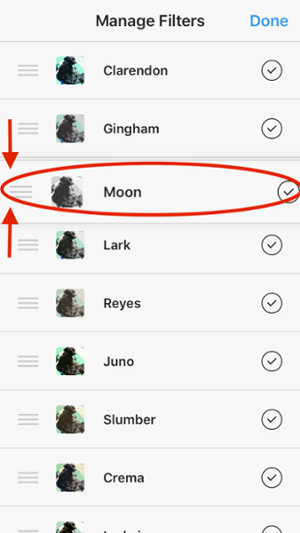
۸- از اینستاگرام بهعنوان نرمافزار ویرایش عکس استفاده کنید
اگر از فیلترهای اینستاگرام و ابزارهای ویرایش آن خوشتان میآید میتوانید بدون اینکه عکسهای خود را در اینستاگرام منتشر کنید از این امکانات استفاده کنید. برای انجام این کار تنها کافی است زمانی تصویر خود را منتشر کنید که گوشیتان را روی وضعیت در حال پرواز گذاشته باشید یا اینترنت آن را قطع کرده باشید. فراموش نکنید که قبل از انجام این کار باید گزینه Save Original Photo را در قسمت Settings فعال کرده باشید.

بعد از انجام این کار اینترنت خود را قطع کنید و روند معمول به اشتراک گذاشتن عکس را طی کنید، فیلتر مورد نظر خود را انتخاب کنید و عکس را منتشر کنید. در این لحظه اینستاگرام ارور میدهد که نتوانسته عکس را منتشر کند، اما نسخه ویرایش شده آن عکس در گالری تصاویر گوشی ذخیره شده است.
 حتما بخوانید: چگونه در اینستاگرام کامنت بیشتری دریافت کنیم؟
حتما بخوانید: چگونه در اینستاگرام کامنت بیشتری دریافت کنیم؟
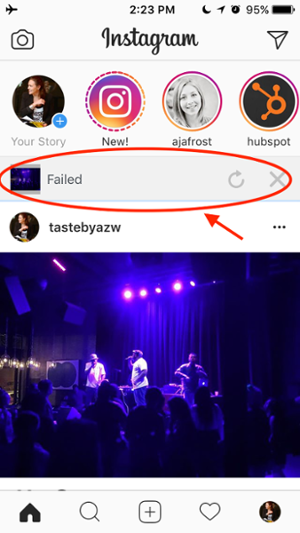
۹- عکسهای تگ شده خود را مخفی کنید
زمانی که شخصی شما را روی یک عکس یا ویدئو تگ میکند آن تصویر خودبهخود در پروفایل شما و در قسمت Photos of You ذخیره میشود. اگر دوست ندارید که این اتفاقی بیفتد میتوانید به راحتی این تصاویر را مخفی کنید. برای مشاهدهی این تصاویر به صفحه پروفایل خود رفته و روی آیکونی که تصویر یک آدم است و در پائین قسمت Bio واقع شده است، بزنید.
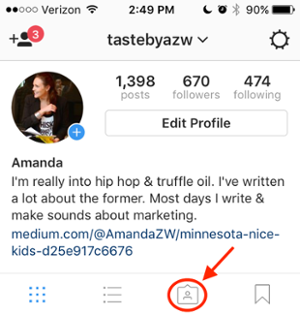
سپس برای اینکه تصاویر را مخفی کنید روی علامت ۳ نقطهای که در بالای سمت راست قرار دارد بزنید و بعد گزینه Hide Photos را انتخاب کنید. سپس، عکسهایی که قصد مخفی کردنشان را دارید انتخاب کنید و در نهایت Hide From Profile که در قسمت پایین صفحه قرار دارد را انتخاب کنید.
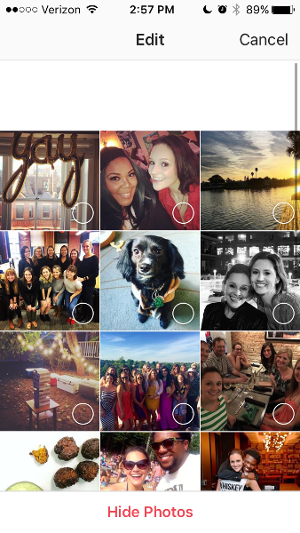
با استفاده از این ترفند اینستاگرام، عکسها از اینستاگرام پاک نمیشوند بلکه از روی پروفایل شما پاک شده و دیگران قادر به مشاهدهی آنها نخواهند بود.
۱۰- پیش از آنکه تگ شوید عکسها را تأیید کنید
همانطور که در مرحلهی قبل گفتیم، زمانی که شخصی تصویری از شما آپلود میکند و شما را تگ میکند آن عکس در پروفایل شما به نمایش در میآید اما شما میتوانید این تنظیمات را تغییر داده و تنها عکسهایی که مورد تأییدتان هستند را در پروفایل خود نشان دهید.
برای این کار مراحل گفته شده در ترفند اینستاگرام شماره ۹ را تکرار کنید و وارد قسمتی شوید که عکسهای تگ شدهتان در آنجا قرار دارد. سپس روی علامت ۳ نقطه بالای صفحه بزنید و روی Tagging Options کلیک کرده و سپس Add Manually را انتخاب کنید.
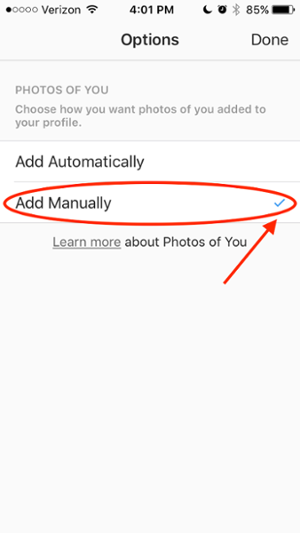
در این حالت زمانی که شخصی شما را روی عکسی تگ میکند برایتان نوتیفیکیشن ارسال میشود. در این حالت شما میتوانید بهصورت دستی خودتان را روی عکس تگ کنید. برای این کار روی عکس بزنید و سپس روی نام کاربری خود زده و گزینه «Show on My Profile» را انتخاب کنید. اگر نمیخواهید این عکس در پروفایلتان به نمایش در بیاید کافی است در عوض گزینه «Hide from My Profile» را انتخاب کنید.
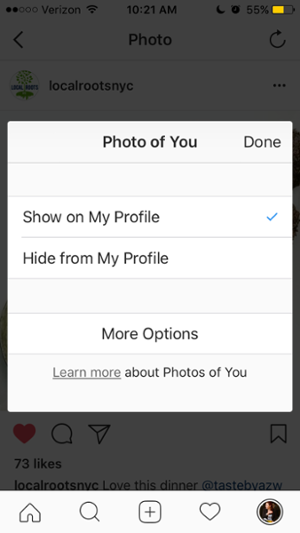
۱۱- عکسهای یک منطقه خاص را مشاهده کنید
یکی از ترفندهای جالبی که میتوانید در اینستاگرام انجام دهید این است که عکسها و ویدئوهای یک منطقهی خاص را مشاهده کنید یا عکسهایی را ببینید که در نزدیکی محل اقامت شما گرفته شدهاند. برای مثال زمانی که قصد سفر کردن به شهر یا کشور دیگری را دارید میتوانید با مشاهدهی عکسهایی که از آن منطقه گرفته شده اطلاعات خوبی در مورد اماکن دیدنی، هتلها و رستورانهای آن محل به دست آورید. برای این کار مراحل گفته شده در ادامه را انجام دهید:
جستجوی یک مکان مشخص
روی علامت ذرهبین که در پایین صفحه واقع شده است کلیک کنید تا وارد صفحهی جستجو شوید. زمانی که روی قسمت مربوط به جستجو در بالا صفحه کلیک کنید ۴ تب برای شما نشان داده میشود. روی تب Places کلیک کنید و سپس نام محل مورد نظر خود را وارد کنید.
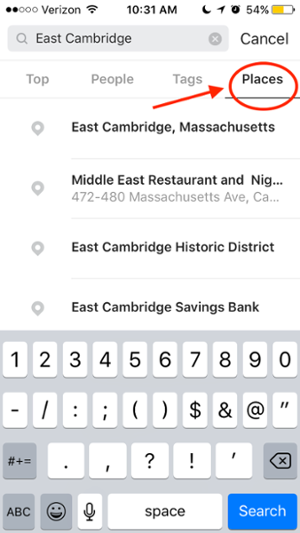
زمانی که گزینه Search را انتخاب کردید، تمام عکسهایی را مشاهده خواهید کرد که با آن Geotag به اشتراک گذاشته شدهاند.
 حتما بخوانید: نگاهی به تاثیر شبکههای اجتماعی در بازاریابی B2B
حتما بخوانید: نگاهی به تاثیر شبکههای اجتماعی در بازاریابی B2B
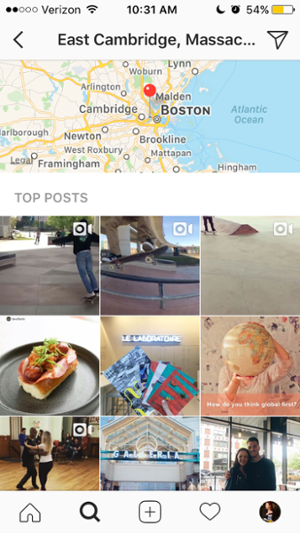
جستجو بر اساس Geotag
برای مشاهدهی عکسهایی که از تگِ مکان خاصی استفاده کردهاند به عکسی که از تگ مورد نظر شما استفاده کرده مراجعه کنید و سپس روی Geotag آن کلیک کرده تا عکسهای مرتبط با آن منطقه را مشاهده کنید.
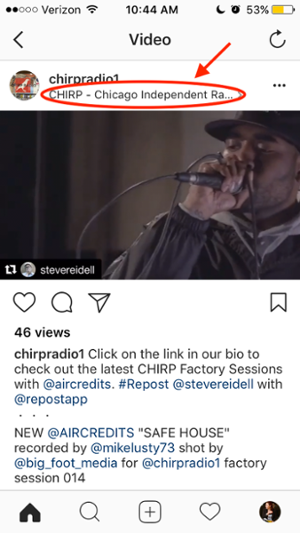
به این ترتیب اینستاگرام تصاویر مرتبط با Geotag را به این شکل به شما نشان میدهد.
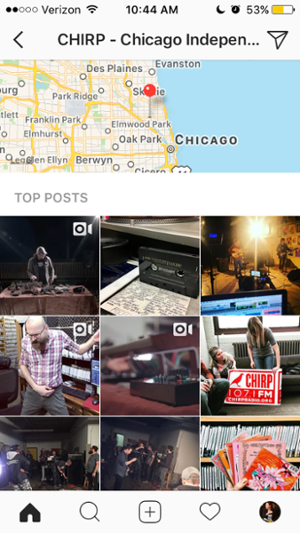
جستجوی عکسهایی که در نزدیکی شما گرفته شدهاند
مراحل گفته شده را طی کنید تا وارد تب Places شوید. سپس روی قسمت جستجو کلیک کنید و Near Current Location را انتخاب کنید.
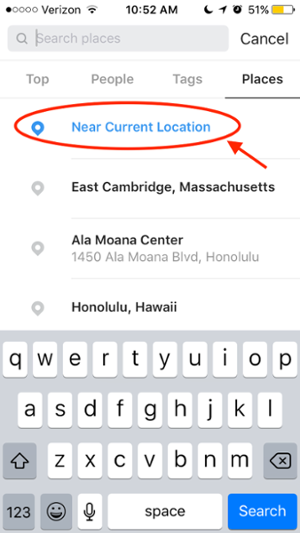
از میان گزینههایی که ظاهر میشود، بر روی گزینه مورد نظر خود کلیک کنید. با کلیک روی هر گزینه میتوانید پستهایی که از آن Geotag استفاده کردهاند را مشاهده کنید.
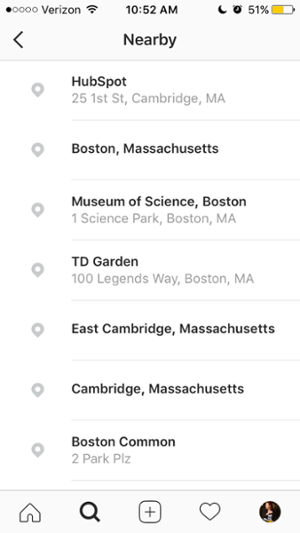
به این ترتیب اینستاگرام تصاویر مرتبط با Geotag را به این شکل به شما نشان میدهد.
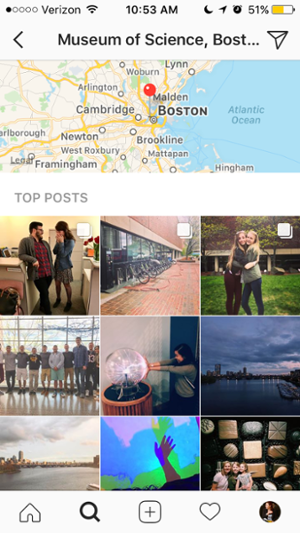
۱۲- ترافیک سایت خود را افزایش دهید
این یکی از ترفندهای اینستاگرام به وضعیت سئوی سایت شما کمک میکند. یکی از بزرگترین مشکلات افرادی که قصد بازاریابی از طریق اینستاگرام را دارند، این است که تنها در یک قسمت از این اپلیکیشن میتوان از URL های قابل کلیک شدن استفاده کرد.
اگر آدرس وبسایت خود را در قسمتی به جز قسمت Bio وارد کنید، لینک آن به صورت یک متن معمولی نشان داده میشود و کاربران برای اینکه وارد آن وبسایت شوند باید آدرس آن را کپی کرده و سپس آن را در مرورگر خود Paste کنند. یکی از راههایی که میتوان از یک لینک خاص استفاده کرد این است که در قسمت کپشن یا توضیحات عکس از کاربران بخواهید که وارد صفحه پروفایلتان شوند و روی لینک موجود در Bio کلیک کنند.
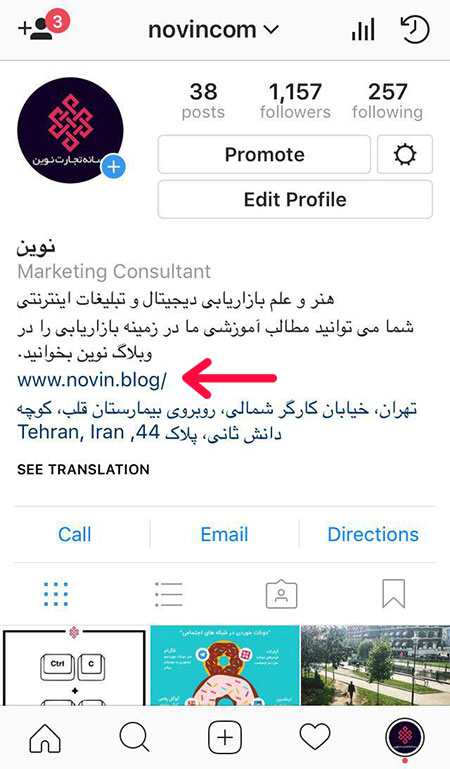
فراموش نکنید که این لینک را به طور مرتب به روز رسانی کرده و لینکی را بگذارید که قصد دارید دیگران محتوای آن را تماشا کنند.
۱۳- تبلیغات غیرمرتبط را مخفی کنید
گاهی اوقات اینستاگرام تبلیغاتی که فکر میکند به شما مرتبط است را در تایملاینتان نمایش میدهد. این تبلیغات بر اساس عکسهایی که لایک میکنید، افرادی که فالو کردهاید و دیگر اپلیکیشنهایی که مشاهده میکنید برای شما به نمایش در میآیند.
 حتما بخوانید: هشتگ چیست و چگونه باید از آن استفاده کرد؟
حتما بخوانید: هشتگ چیست و چگونه باید از آن استفاده کرد؟
اگر از مشاهدهی یکسری تبلیغات خوشتان نمیآید میتوانید اینستاگرام را از این موضوع مطلع کنید تا به الگوریتمهای خود یاد دهد که شما چه پُستهایی را میپسندید و چه پستهایی را دوست ندارید. برای مخفی کردن تبلیغات روی علامت ۳ نقطهی بالای عکسهایی که Sponsored هستند، کلیک کنید و سپس گزینه Hide This را انتخاب کنید.
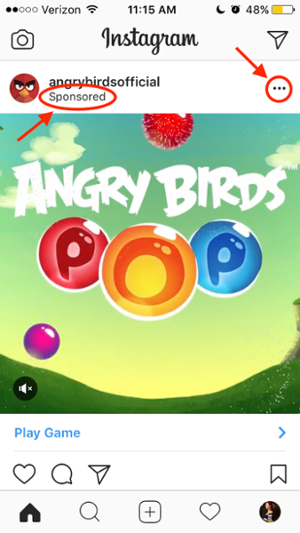
سپس از شما پرسیده میشود که چرا نمیخواهید این تبلیغات را مشاهده کنید که میتوانید به راحتی گزینه مورد نظر خود را انتخاب کنید.
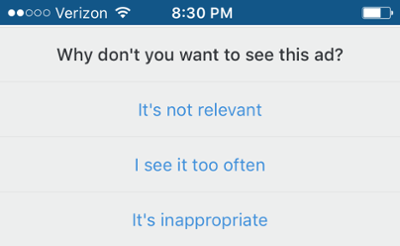
۱۴- عکسهایتان را به صورت شخصی برای دوستانتان ارسال کنید
به اشتراک گذاشتن عکسها بهصورت عمومی یا منتشر کردن آنها برای فالوورهایتان تنها راه تولید محتوا در این شبکهی اجتماعی نیست. شما میتوانید آنها را برای تعدادی از دوستانتان بهصورت شخصی ارسال کنید، کاری مانند ارسال پیام در فیسبوک یا پیام متنی گروهی در تلگرام! همچنین، میتوانید عکسهایی که دیگران به اشتراک گذاشتهاند را برای دوستانتان بفرستید؛ البته به شرطی که صفحه آن شخص عمومی باشد یا دوستانتان او را فالو کرده باشند.
برای این کار عکس مورد نظر خود را آپلود کرده و ویرایش کنید. زمانی که وارد آخرین مرحله میشوید در قسمت بالای صفحه، Followers به صورت پیشفرض انتخاب شده و عکس را برای همهی افرادی که شما را فالو کردهاند، نشان خواهد داد. برای تغییر آن روی Followers کلیک کنید و سپس Direct را انتخاب کنید. از این مرجله میتوانید فرد مورد نظر خود را انتخاب کرده و عکستان را برای او ارسال کنید.
برای دسترسی پیدا کردن به پیغامهای Direct میتوانید روی علامت نامه که در بالا سمت راست Homepage واقع شده کلیک کنید. برای ارسال کردن عکسی که از قبل آپلود شده، پُست مورد نظر را باز کنید سپس روی آیکونی که به شکل یک هواپیمای کاغذی است کلیک کنید. بعد شخص مورد نظر را انتخاب کرده و عکس را برای او ارسال کنید.
۱۵- چند حساب را همزمان مدیریت کنید
آیا بیش از یک حساب کاربری در اینستاگرام دارید؟ بسیاری از افرادی که از اینستاگرام استفاده میکنند یک حساب کاربری برای عکسهای شخصی و یک حساب کاربری برای کسبوکارشان دارند. همانطور که میدانید لاگین کردن بین حسابها و هر دفعه وارد کردن نام کاربری و پسورد کمی سخت است، اما اینستاگرام با امکان اضافه کردن حساب کاربری این مشکل را نیز حل کرده است.
برای انجام این کار وارد صفحهی پروفایل خود شوید و وارد Options (علامت چرخدنده در آیفون و آیپد و علامت ۳ نقطه در اندروید) شوید. سپس به پایین صفحه بروید و روی Add Account کلیک کنید. در این مرحله باید نام کاربری و پسورد خود را وارد کنید. از این به بعد برای وارد شدن به یک حساب کاربری دیگر فقط کافی است روی عکسی که در سمت چپ گوشهی پایین صفحه اضافه شده کلیک کنید و حساب کاربری مورد نظر خود را انتخاب کنید.
۱۶- کامنتهای خود را پاک کنید
آیا تا به حال برایتان پیش آمده که بخواهید کامنتی را که برای شخص دیگری گذاشتهاید پاک کنید؟ یا اینکه یک نفر یک کامنت نامناسب پایین عکس شما گذاشته باشد و بخواهید برای همیشه از دست آن خلاص شوید؟ برای این کار کامنت مورد نظر را بیاورید و با دست روی آن نگهدارید. سپس روی علامت سطل زبالهای که در بالای صفحه به نمایش درمیآید کلیک کنید.
۱۷- کامنتها را فیلتر کنید
این یکی از ترفندهای اینستاگرام است که به درد کاربران مشهور میخورد. اگر این امکان را ندارید که همهی کامنتها را بخوانید و آنهایی که نامناسب هستند را پاک کنید میتوانید یکسری کلمههای کلیدی را انتخاب کنید تا اینستاگرام کامنتهای حاوی آن کلمات کلیدی را فیلتر کند.
برای این کار به صفحهی پروفایل خود بروید (علامت چرخدنده در آیفون و آیپد و علامت ۳ نقطه در اندروید). سپس روی Comments کلیک کنید. گزینه Hide Inappropriate Comments را فعال کنید. این گزینه باعث میشود اینستاگرام کامنتها یا عبارتهایی که بهعنوان متنهای توهینآمیز شناخته میشوند را مخفی کند.
همچنین میتوانید لیستی از کلماتی که به نظر خودتان نامناسب هستند بسازید تا اینستاگرام کامنتهای حاوی این لغات را مخفی کند.

۱۸- تصاویر را زوم کنید
زوم کردن تصاویر قابلیتی است که اینستاگرام به تازگی امکان آن را فراهم کرد. برای زوم کردن دو انگشت خود را روی عکس بگذارید و آنها را به سمت لبههای گوشی کشیده و از جزئیات تصاویر لذت ببرید.
 حتما بخوانید: چگونه به استوری اینستاگرام لینک اضافه کنیم؟
حتما بخوانید: چگونه به استوری اینستاگرام لینک اضافه کنیم؟
۱۹- حساب کاربری مخصوص کسبوکار بسازید
آیا میدانستید که میتوانید حساب مخصوص کسبوکار بسازید و از این طریق آمار پروفایل خود را تحلیل کرده و تبلیغ کنید؟
اینستاگرام این قابلیت را در سال ۲۰۱۶ اضافه کرد. برای این کار وارد صفحه پروفایل شده و به Options بروید (علامت چرخدنده در آیفون و آیپد و علامت ۳ نقطه در اندروید). سپس گزینه Switch to Business Profile را انتخاب کنید و روی Continue در پایین صفحه کلیک کنید.
در این مرحله، اینستاگرام از شما میخواهد که به حساب کاربری خود در فیسبوک متصل شوید. این کار را انجام دهید و بعد اطلاعات مورد نظر اینستاگرام را وارد کنید. برای انجام این کار نیاز است تا شماره تلفن، آدرس ایمیل یا آدرس محل کار خود را وارد کنید. درنهایت روی Done کلیک کنید تا تغییرات در پروفایلتان ذخیره شود. البته فراموش نکنید که صفحهتان حتماً باید عمومی باشد و این امکان برای صفحههای خصوصی فعال نمیشود.
۲۰- بیش از یک فیلتر روی عکس خود اعمال کنید
گاهی اوقات ما دوست داریم چند فیلتر روی عکسهای خود اعمال کنیم تا به تصویر دلخواه خود برسیم. اینستاگرام امکان انجام چنین کاری را به شما نمیدهد، اما ترفندی که ما در ادامه به شما میگوییم میتواند این امکان را فراهم کند. به ترفند شماره ۸ مراجعه کنید و عکس خود را بدون اینکه آپلود کنید با فیلتر مورد نظر ذخیره کنید. سپس آن عکس را بار دیگر در اینستاگرام آپلود کرده و فیلتر مورد نظر خود را روی آن اعمال کنید.
این ۲ مرحله را هر تعداد دفعهای که دوست داشته باشید میتوانید انجام دهید.
۲۱- عکسهای دنبالهدار بگذارید
اینستاگرام عکسهای شما را به صورت منظم و پشت سر هم نشان میدهد بنابراین شما میتوانید یک عکس را به ۳ یا ۹ قسمت تقسیم کنید. و به ترتیب در اینستاگرامتان منتشر کنید تا در صفحهی پروفایلتان به یک شکل واحد در بیایند. برای تقسیم کردن عکس خود میتوانید از نرمافزارهایی مانند فتوشاپ استفاده کنید.
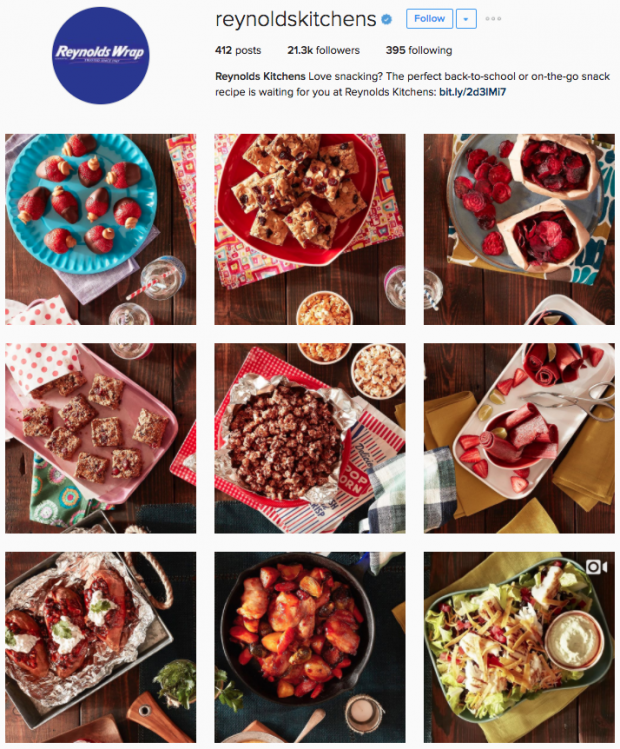
۲۲- شدت فیلترها را تنظیم کنید
گاهی اوقات ما از یک فیلتر بر روی عکس خوشمان میآید، اما دوست داریم شدت آن را کم یا زیاد کنیم برای انجام چنین کاری کافی است بعد از اعمال فیلتر مورد نظر یک بار دیگر روی آن کلیک کنید تا صفحهی مربوط به تنظیم شدت آن باز شود. شما با چپ و راست کردن دایرهای که روی خط قرار گرفته میتوانید شدت فیلتر را تنظیم کنید. درنهایت روی Done کلیک کرده و در صورت تمایل عکس خود را بارگذاری کنید.
۲۳- عکس یک بار مصرف بفرستید
شما میتوانید برای دوستان خود عکسها یا ویدئوهای یک بار مصرف به صورت Direct ارسال کنید. منظور از عکس یک بار مصرف این است که به محض مشاهده شدن توسط طرف مقابل پاک میشود. برای این کار روی علامت هواپیمای کاغذی Homepage کلیک کنید تا وارد قسمت پیامها شوید.
سپس روی علامت دوربین پایین صفحه کلیک کنید. یک عکس بگیرید، آن را ویرایش کنید و سپس روی گزینهی Next در پایین صفحه سمت چپ کلیک کنید، بعد شخص مورد نظر خود را انتخاب کرده و با زدن Send عکس را برای او ارسال کنید. شما همچنین از طریق New Group میتوانید گروهی از کاربران مورد نظر خود را انتخاب کرده و عکس را برای آنها بفرستید.
۲۴- ویدئوهای بدون صدا ارسال کنید
گاهی اوقات ما میخواهیم فیلمی را در اینستاگرام به اشتراک بگذاریم که دوست نداریم صدای پیش زمینهی آن پخش شود. برای این کار ویدئوی مورد نظر خود را آپلود کنید. سپس وارد مرحله بعد شده و روی آیکون کنترل صدا کلیک کنید تا صدای آن قطع شود. فراموش نکنید که این کار را با استوریهای اینستاگرام نیز میتوانید انجام دهید. بعد از ضبط ویدئو روی علامت کنترل صدا کلیک کرده و صدا را قطع کنید.
۲۵- استوری خود را از اشخاص خاص پنهان کنید
شاید برایتان پیش بیاید که بخواهید استوری خود را از یک فرد خاص پنهان کنید برای انجام این کار وارد پروفایل خود شوید و به Options بروید (علامت چرخدنده در آیفون و آیپد و علامت ۳ نقطه در اندروید). سپس وارد Story Settings شوید. بعد روی Hide My Story From کلیک کنید و افرادی که دوست ندارید استوریتان برای آنها به نمایش درباید را وارد لیست کرده و درنهایت Done را بزنید.
۲۶- در حال ضبط استوری زوم کنید
برای اینکه هنگام ضبط فیلم در استوری در اینستاگرام زوم کنید با انگشت خود دکمهی ضبط را فشار دهید و سپس همان انگشت خود را به سمت بالا و پایین تکان دهید تا دوربین زوم شود.

برند شما در شبکه های اجتماعی چقدر محبوبیت دارد؟
ما از انتخاب بهترین شبکههای اجتماعی، تا چیدن استراتژی و افزایش محبوبیت همراه شما هستیم.
برای مشاوره رایگان، همین الان با ما تماس بگیرید.
021-63404داخلی 3
جمعبندی
اینستاگرام شبکهی اجتماعی بسیار سرگرمکنندهای است و محل مناسبی برای کسب درآمد به شمار میرود. اگر با ترفندهای اینستاگرام آشنا باشید، استفاده از آن به مراتب برایتان راحتتر میشود.
شما با استفاده از ترفندهای اینستاگرام قادر خواهید بود کامنتهای خود را فیلتر کنید و یا استوری خود را از دید اشخاصی که دوست ندارید پنهان نمایید. همچنین میتوانید هر تعداد فیلتری که میخواهید را روی عکسهای خود اعمال کنید تا به تصویر مورد نظر خود برسید. البته اینها مثالهای کوتاهی از ترفندهای گفته شده در این مقاله هستند که شاید کمتر کسی با آنها آشنایی داشته باشد.
مطمئناً استفاده از همهی ترفندهای اینستاگرام این مقاله به شکل همزمان کمی دشوار است، با این حال شما میتوانید بر اساس نیاز خود موارد لازم را یاد گرفته و استفاده نمایید. اگر صفحه شخصی دارید مطمئناً برخی ترفندهای اینستاگرام گفته شده در این مقاله به حفظ حریم خصوصی شما کمک بیشتری میکند. همچنین، اگر صاحب چند صفحه برای کسبوکار خود هستید، استفاده از این ترفندها به شما کمک میکنند تا صفحات خود را بهتر مدیریت کنید.
امیدواریم که ترفندهای اینستاگرام عنوان شده در این مقاله برایتان مفید بوده باشد. آیا شما ترفند دیگری میشناسید؟